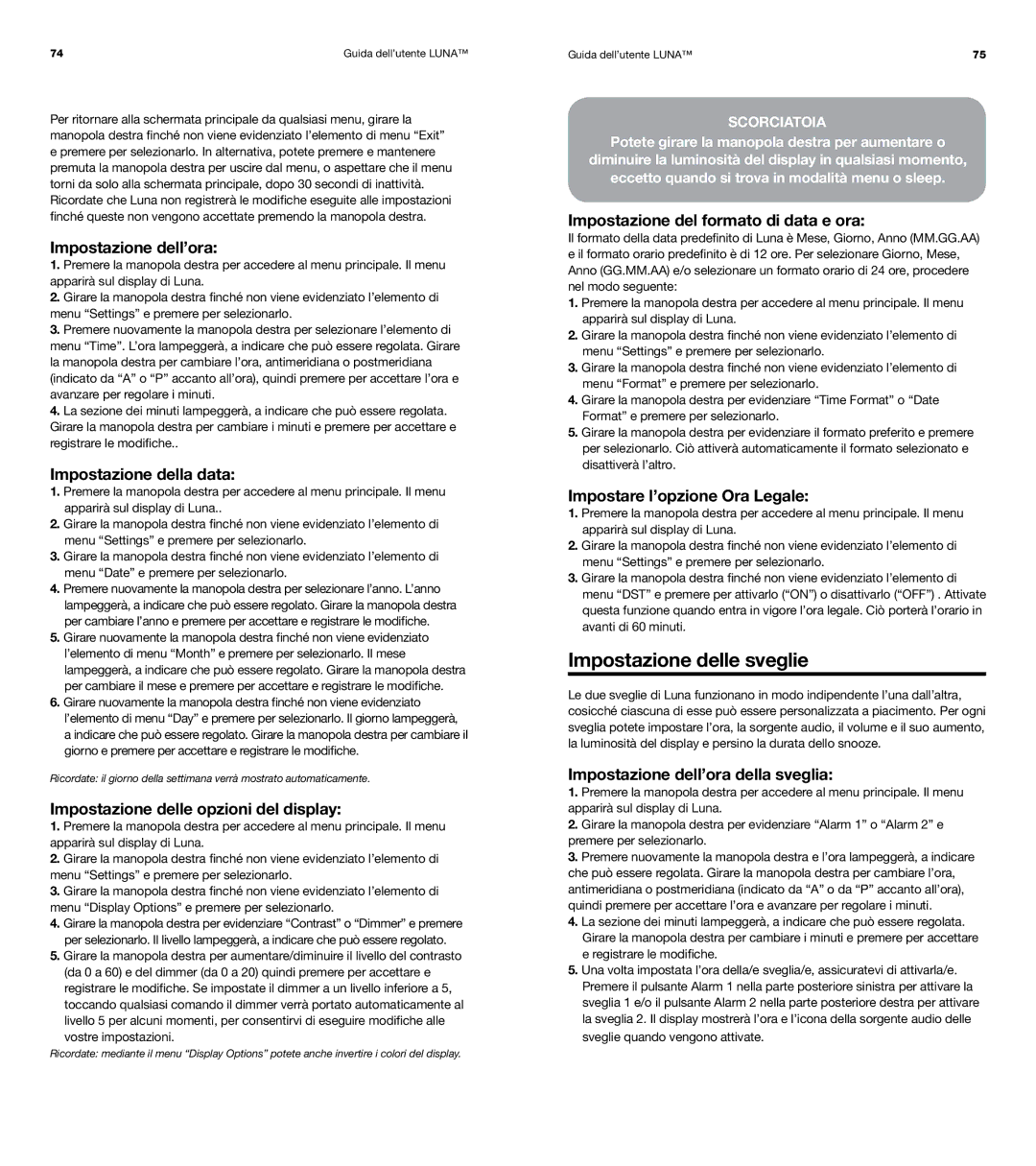74 | Guida dell’utente LUNA™ |
Per ritornare alla schermata principale da qualsiasi menu, girare la manopola destra finché non viene evidenziato l’elemento di menu “Exit” e premere per selezionarlo. In alternativa, potete premere e mantenere premuta la manopola destra per uscire dal menu, o aspettare che il menu torni da solo alla schermata principale, dopo 30 secondi di inattività. Ricordate che Luna non registrerà le modifiche eseguite alle impostazioni finché queste non vengono accettate premendo la manopola destra.
Impostazione dell’ora:
1.Premere la manopola destra per accedere al menu principale. Il menu apparirà sul display di Luna.
2.Girare la manopola destra finché non viene evidenziato l’elemento di menu “Settings” e premere per selezionarlo.
3.Premere nuovamente la manopola destra per selezionare l’elemento di menu “Time”. L’ora lampeggerà, a indicare che può essere regolata. Girare la manopola destra per cambiare l’ora, antimeridiana o postmeridiana (indicato da “A” o “P” accanto all’ora), quindi premere per accettare l’ora e avanzare per regolare i minuti.
4.La sezione dei minuti lampeggerà, a indicare che può essere regolata. Girare la manopola destra per cambiare i minuti e premere per accettare e registrare le modifiche..
Impostazione della data:
1.Premere la manopola destra per accedere al menu principale. Il menu apparirà sul display di Luna..
2.Girare la manopola destra finché non viene evidenziato l’elemento di menu “Settings” e premere per selezionarlo.
3.Girare la manopola destra finché non viene evidenziato l’elemento di menu “Date” e premere per selezionarlo.
4.Premere nuovamente la manopola destra per selezionare l’anno. L’anno lampeggerà, a indicare che può essere regolato. Girare la manopola destra per cambiare l’anno e premere per accettare e registrare le modifiche.
5.Girare nuovamente la manopola destra finché non viene evidenziato l’elemento di menu “Month” e premere per selezionarlo. Il mese lampeggerà, a indicare che può essere regolato. Girare la manopola destra per cambiare il mese e premere per accettare e registrare le modifiche.
6.Girare nuovamente la manopola destra finché non viene evidenziato l’elemento di menu “Day” e premere per selezionarlo. Il giorno lampeggerà, a indicare che può essere regolato. Girare la manopola destra per cambiare il giorno e premere per accettare e registrare le modifiche.
Ricordate: il giorno della settimana verrà mostrato automaticamente.
Impostazione delle opzioni del display:
1.Premere la manopola destra per accedere al menu principale. Il menu apparirà sul display di Luna.
2.Girare la manopola destra finché non viene evidenziato l’elemento di menu “Settings” e premere per selezionarlo.
3.Girare la manopola destra finché non viene evidenziato l’elemento di menu “Display Options” e premere per selezionarlo.
4.Girare la manopola destra per evidenziare “Contrast” o “Dimmer” e premere per selezionarlo. Il livello lampeggerà, a indicare che può essere regolato.
5.Girare la manopola destra per aumentare/diminuire il livello del contrasto (da 0 a 60) e del dimmer (da 0 a 20) quindi premere per accettare e registrare le modifiche. Se impostate il dimmer a un livello inferiore a 5, toccando qualsiasi comando il dimmer verrà portato automaticamente al livello 5 per alcuni momenti, per consentirvi di eseguire modifiche alle vostre impostazioni.
Guida dell’utente LUNA™ | 75 |
SCORCIATOIA
Potete girare la manopola destra per aumentare o
diminuire la luminosità del display in qualsiasi momento,
eccetto quando si trova in modalità menu o sleep.
Impostazione del formato di data e ora:
Il formato della data predefinito di Luna è Mese, Giorno, Anno (MM.GG.AA) e il formato orario predefinito è di 12 ore. Per selezionare Giorno, Mese, Anno (GG.MM.AA) e/o selezionare un formato orario di 24 ore, procedere nel modo seguente:
1.Premere la manopola destra per accedere al menu principale. Il menu apparirà sul display di Luna.
2.Girare la manopola destra finché non viene evidenziato l’elemento di menu “Settings” e premere per selezionarlo.
3.Girare la manopola destra finché non viene evidenziato l’elemento di menu “Format” e premere per selezionarlo.
4.Girare la manopola destra per evidenziare “Time Format” o “Date Format” e premere per selezionarlo.
5.Girare la manopola destra per evidenziare il formato preferito e premere per selezionarlo. Ciò attiverà automaticamente il formato selezionato e disattiverà l’altro.
Impostare l’opzione Ora Legale:
1.Premere la manopola destra per accedere al menu principale. Il menu apparirà sul display di Luna.
2.Girare la manopola destra finché non viene evidenziato l’elemento di menu “Settings” e premere per selezionarlo.
3.Girare la manopola destra finché non viene evidenziato l’elemento di menu “DST” e premere per attivarlo (“ON”) o disattivarlo (“OFF”) . Attivate questa funzione quando entra in vigore l’ora legale. Ciò porterà l’orario in avanti di 60 minuti.
Impostazione delle sveglie
Le due sveglie di Luna funzionano in modo indipendente l’una dall’altra, cosicché ciascuna di esse può essere personalizzata a piacimento. Per ogni sveglia potete impostare l’ora, la sorgente audio, il volume e il suo aumento, la luminosità del display e persino la durata dello snooze.
Impostazione dell’ora della sveglia:
1.Premere la manopola destra per accedere al menu principale. Il menu apparirà sul display di Luna.
2.Girare la manopola destra per evidenziare “Alarm 1” o “Alarm 2” e premere per selezionarlo.
3.Premere nuovamente la manopola destra e l’ora lampeggerà, a indicare che può essere regolata. Girare la manopola destra per cambiare l’ora, antimeridiana o postmeridiana (indicato da “A” o da “P” accanto all’ora), quindi premere per accettare l’ora e avanzare per regolare i minuti.
4.La sezione dei minuti lampeggerà, a indicare che può essere regolata. Girare la manopola destra per cambiare i minuti e premere per accettare e registrare le modifiche.
5.Una volta impostata l’ora della/e sveglia/e, assicuratevi di attivarla/e. Premere il pulsante Alarm 1 nella parte posteriore sinistra per attivare la sveglia 1 e/o il pulsante Alarm 2 nella parte posteriore destra per attivare la sveglia 2. Il display mostrerà l’ora e l’icona della sorgente audio delle sveglie quando vengono attivate.